Por que lo harias eliminar Any Search Manager en Mac?
Una vez que la Mac se vea afectada por el virus Any Search, la página web de Any Search se mostrará cada vez que ejecute Chrome, Safari o Firefox. Esto sucede porque el virus Any Search es un secuestrador de navegador.
Da la apariencia de ser un motor de búsqueda inofensivo y, en realidad, envía todas las consultas a Yahoo; sin embargo, también roba tráfico y explota el tráfico para mostrar anuncios.
Debido a que se distribuye junto con descargas que parecen ser genuinas, incluido Adobe Flash Player, puede eludir los mecanismos de seguridad que ya están integrados en los productos de Apple.
Si está seguro de desinstalar esta aplicación, puede leer esta guía para aprender cómo limpiar el software sin esfuerzo.
Contenido: Parte 1. ¿Cualquier administrador de búsqueda es un virus? Parte 2. 4 pasos para eliminar cualquier administrador de búsqueda en Mac Parte 3. Conclusión
Parte 1. ¿Cualquier administrador de búsqueda es un virus?
Any Search Manager es un complemento web que aparecerá una vez que haya actualizado Flash Player y alterará la página web que está configurada como la página de inicio predeterminada en el navegador. Esto actúa de manera similar a un secuestrador de navegador, lo que significa que toma el control del navegador y le impide acceder a los sitios web que ha marcado.
¿Por qué a la gente le gustaría eliminar Any Search Manager en Mac? Si descubre que está siendo redirigido a search.anysearch.net y quizás a otros sitios que incluyen "search.anysearch" en sus URL, esta es la primera indicación de precaución de que ha sido infectado con el virus Any Search.
Es posible que Any Search haya venido incluido con una de las aplicaciones gratuitas que acaba de adquirir en la tienda de aplicaciones. Any Search es responsable de propagar malware junto con Complemento de buscador seguro eso también es nefasto.
Cuando proporciona permiso para que también se cargue la descarga aparentemente legal, también se otorga autorización para que los secuestradores incluidos se instalen solos. Antes de dar su consentimiento para cualquier cosa que se pueda descargar e instalar, siempre debe estar muy seguro de qué es lo que está obteniendo y verificar que el sitio web del que lo obtuvo sea legítimo.
Algunas personas tiene dificultades para desinstalarlo. Pero la buena noticia es que deshacerse de él no debería ser demasiado difícil. Para saber cómo eliminar Any Search Manager de Mac, todo lo que tiene que hacer es leer esta guía para conocer los detalles específicos.
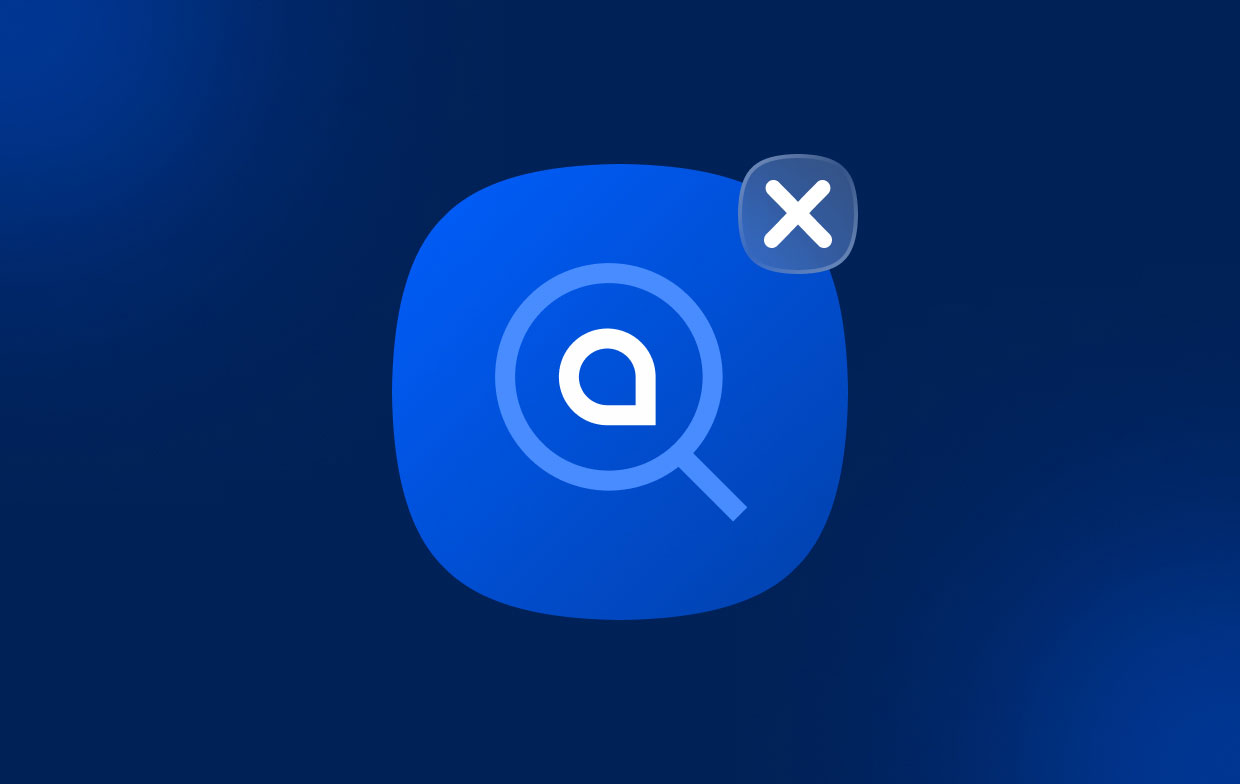
Parte 2. 4 pasos para eliminar cualquier administrador de búsqueda en Mac
Paso 1. Eliminar Any Search Manager de los navegadores Mac
Método 1. Desinstale manualmente las extensiones o complementos de Any Search Manager en diferentes navegadores
#1. Como remover Cualquier administrador de búsqueda de Mac Safari
Restablecer la página de inicio predeterminada de un navegador.
- Abierta Safari después de que su Mac haya completado el proceso de reinicio.
- Seleccione Preferencias desde el menú Safari que aparece después de hacer clic en el botón del menú.
- Puede seleccionar la herramienta de búsqueda que desea utilizar yendo hacia la Buscar .
- Elija el General luego cambie la página de inicio a la página que desea que sea su página de inicio y luego modifique las opciones que aparecen arriba de esta a las que más le gusten de las selecciones del menú.
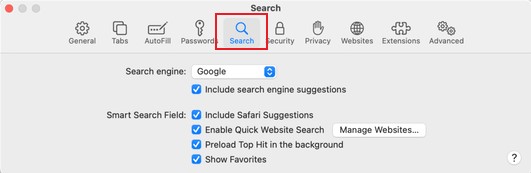
#2. Como remover Cualquier administrador de búsqueda en Mac Chrome
- Inicie Google Chrome.
- Puede acceder al Ajustes página haciendo clic en el símbolo que parece una línea horizontal (que se encuentra en el lado izquierdo de la ventana) o escribiendo cromo:
//settings/en una barra de URL. - Seleccionar "Abra una página específica o un conjunto de páginas" del menú desplegable que aparece después de hacer clic en "En el inicio."
- Después de hacer clic en "Agregar una nueva página," dentro del cuadro de texto que aparece, escribe o copia la URL de la página que deseas que sirva como página de inicio.
- Seleccione la pestaña a Salvar .
- Haga doble clic en la Ajustes icono esta vez.
- Seleccione la pestaña Buscador.
- Seleccionar "Gestionar motores de búsqueda", luego seleccione"Más" junto a "Cualquier búsqueda," y entonces "Quitar de la lista."
- Retroceda y luego seleccione la barra de menú al lado de "Motor de búsqueda utilizado en la barra de direcciones" para cambiarlo. Seleccione Gestionar motores de búsqueda luego agregue uno a la lista (seleccionando Más y seleccionando Hacer por defecto) o puede hacer clic Añada e ingrese la URL de otro motor de búsqueda.
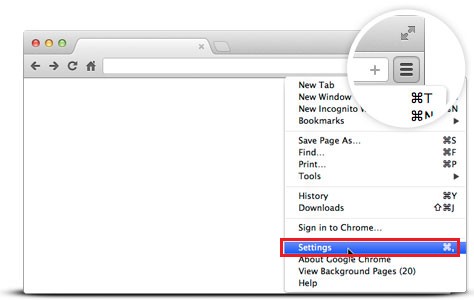
#3. Como remover Cualquier administrador de búsqueda en Mac Firefox
- Abra Mozilla Firefox.
- Puede ingresar acerca de: preferencias en la barra de URL o hacer clic en la pestaña de configuración (que parece tres líneas horizontales) que se encuentra en el lado derecho de la barra de tareas.
- Puede seleccionar entre Inicio de Firefox o URL personalizada haciendo clic en la flecha desplegable junto a "Página de inicio y nuevas ventanas" en la categoría Inicio. Si selecciona la URL personalizada opción, ingrese la URL que desea comenzar en el cuadro provisto.
- Después de seleccionar la categoría Buscar en el menú desplegable de la página principal, desplácese hacia abajo hasta "Motores de búsqueda de un clic" sección. Seleccione Cualquier búsqueda, luego presione el Elimine .
- Desplácese hacia arriba en la parte superior, seleccione el menú debajo de "Motor de búsqueda predeterminado," y luego elige la herramienta de búsqueda que deseas usar.
Método #2. Use PowerMyMac para eliminar automáticamente Any Search Manager de los navegadores Mac
Este enfoque tiene beneficios más notables que la extracción manual porque la herramienta, iMyMac PowerMyMac, puede eliminar con precisión Any Search Manager en Mac. Además, la solución automatizada detectará los archivos principales del virus, que pueden ser difíciles de encontrar normalmente, en lo más profundo de la plataforma de software.
Aquí hay una guía para usar PowerMyMac para solucionar el problema de AnySearchManager:
- Seleccione Extensión de las características.
- Seleccione ESCANEAR desde el menú para realizar una búsqueda que ubicará y mostrará todos los complementos de Mac.
- Como puede ver, los tres tipos de extensiones son Spotlight Plugins, Complementos de Internet(elija esto) y Paneles de preferencias.
- Encuentre el administrador de cualquier búsqueda extensiones o complementos.
- Para activarlos o desactivarlos, puede cambiar el botón junto a ellos de activado a desactivado.
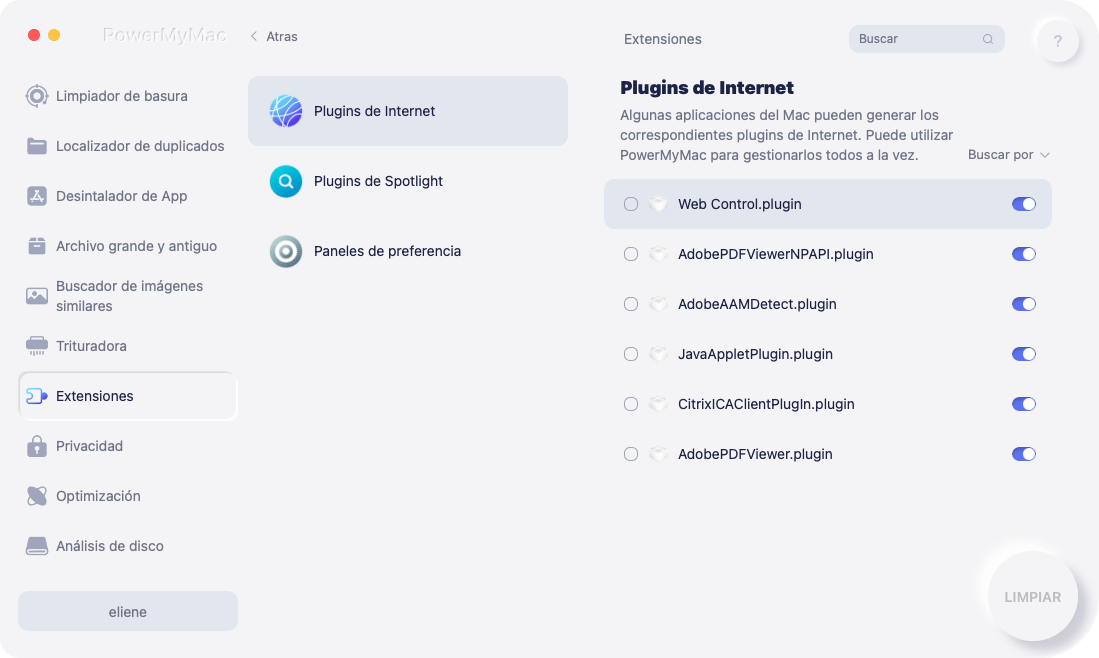
Además de esta función de "Extensiones" para eliminar Any Search Manager en Mac, también puede usar la función "Desinstalador de aplicaciones" de esta aplicación para elimina cualquier malware de tu Mac. Cualquier aplicación que desee eliminar de su Mac como Los Malwarebytes se pueden eliminar automática y completamente con la ayuda de este desinstalador.
Paso 2. Verifique los perfiles no autorizados en Mac
- En el menú de Apple, elija Preferencias del sistema.
- Encuentre una sección titulada perfiles.
- Si está allí, selecciónelo, luego mire para ver si hay una cuenta llamada AdminPrefs.
- Si Preferencias del sistema está allí, seleccione el candado y, si se le solicita, ingrese la información de inicio de sesión para abrirlo.
- Seleccione sobre esa cuenta de AdminPrefs y luego seleccione "-" en la esquina inferior izquierda de la ventana. Esto es importante para eliminar Any Search Manager de Mac.
Paso 3. Eliminar archivos sospechosos de agentes de lanzamiento y demonios
Para eliminar Any Search Manager en Mac, también debe eliminar algunos archivos sospechosos:
- Seleccione la pestaña Go menú dentro del Finder, A continuación, seleccione Ir a la carpeta.
- Enviar
/Library/LaunchDaemons. - Mire a través de los archivos .plist, luego busque archivos con nombres que no conozca.
- Si identifica uno, selecciónelo y revise el archivo para ver si conoce los nombres de un proveedor.
- Si no hay uno, puede mover el archivo hacia el Papelera.
- Repita el mismo procedimiento del 1 al 5 para
/Library/LaunchAgentsy~/Library/LaunchAgents. - Una vez que haya movido todos los archivos de los que los usuarios quieren deshacerse a la Papelera, puede borrarlos y reiniciar la Mac.
Paso 4. Comprueba los elementos de inicio en Mac
Al controlar lo que está operando en la Mac a través del "Optimización" del PowerMyMac, podría aumentar su rendimiento.
Hay cinco funciones en esta aplicación que puede utilizar para acelerar su Mac: acelerar el correo, liberar espacio purgable, Arranque, liberar RAM y limpiar la caché de DNS.
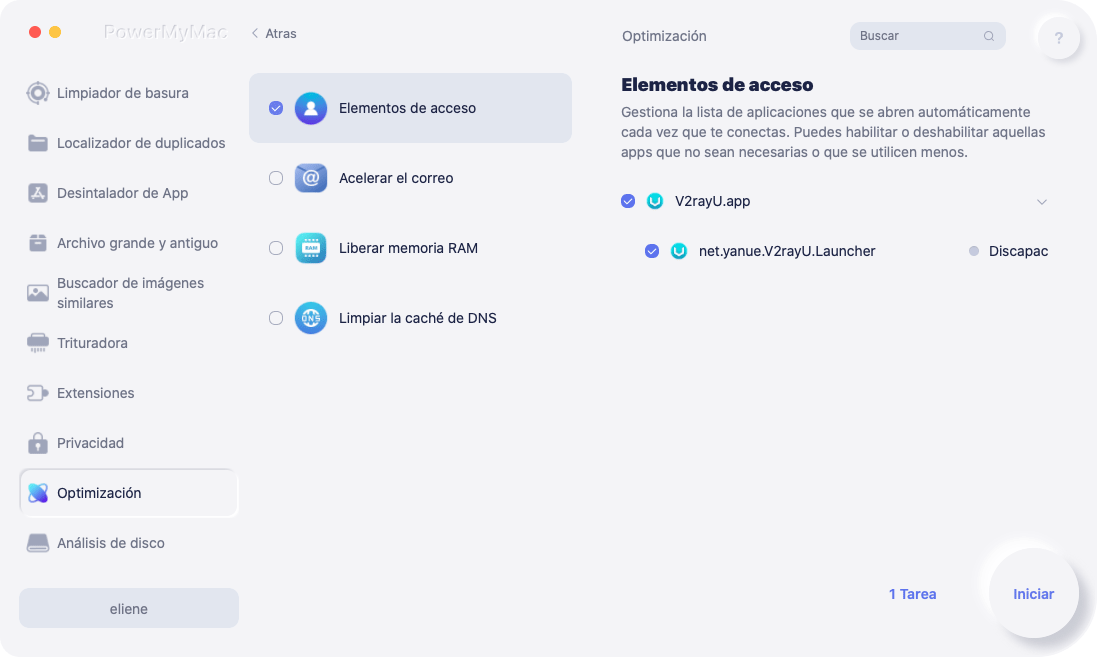
Dentro de "Arranque" función, tiene la capacidad de manejar la lista de programas que se inician inmediatamente después de iniciar sesión. Cualquier aplicación que sea innecesaria o que apenas se use puede habilitarse o deshabilitarse fácilmente. Por lo tanto, puede eliminar Any Search Manager en Mac por completo.
Parte 3. Conclusión
Any Search Manager es una forma particularmente maliciosa de malware que, en el primer contacto, tiene el potencial de causar una gran frustración. Pero si eres consciente y sigues las técnicas descritas anteriormente, deberías poder eliminar Any Search Manager de Mac sin demasiados problemas



